
Mozilla Firefox تور كۆرگۈسىدە يۇقىرى سۈرئەتلىك ۋە مۇقىم خىزمەتنىڭ ماس كەلگەن ئەڭ ئالقىشقا ئېرىشكەن تور تور تور كۆرگۈچىلەرنىڭ بىرى. قانداقلا بولمىسۇن, بۇ ئاددىي ھەرىكەتلەرنى تاماملىغاندىن كېيىن, توركۆرگۈچنىڭ تېخىمۇ تېز ئىشلىمەيدىغانلىقى توغرىسىدا رەھمەت ئېيتتى.
بۈگۈن بىز Mozilla Firefox نى ئەلالاشتۇرماقچى بولغان بىر نەچچە خىل ئاددىي ئۇسۇل توركۆرگۈنى تەھلىل قىلىمىز, سەل سەل تۆۋەنلەيدۇ.
Mozilla Firefox نى قانداق ئەلالاشتۇرۇش كېرەك?
1-تەكلىپ: تىزىملىتىڭ
نۇرغۇن ئىشلەتكۈچىلەر Mozilla Firefox دىكى Alzilla Firefox دا Abd-A قوشۇمچە نۇسخىسىنى ئىشلىتەلەيدىغان بولا سىز توركۆرگۈچتىكى بارلىق ئېلانلارنى چىقىرىۋېتىشىڭىزنى يول قويىدۇ.مەسىلە شۇكى, بۇ توركۆرگۈ تولۇقلاش ئېلاننى تەسۋىرلەيدۇ, يەنى توركۆرگۈ ئۇنى يۈكلەيدۇ, ئەمما ئىشلەتكۈچى ئۇنى كۆرمەيدۇ.
ئايرىم ھالدا قوللىنىش باستۇرۇش ئەترىتىنىڭ ئىش ئورنىدا ئېلان قىلىنغان باسقۇچتا ئېلاننى ھەر ۋاقىت مۇمكىن, بەتنىڭ چوڭ-كىچىكلىكىنى كۆرۈنەرلىك تۆۋەنلىتىدۇ, شۇڭا بەت يۈكلەش سۈرئىتىنى ئاشۇردى.
قوللىنىشخانا پروگراممىسىنى چۈشۈرۈڭ
2-تەكلىپ: غەملەك ۋە تارىخنى قەرەللىك تازىلاڭ
TRAND SUALY, ئەمما نۇرغۇن ئىشلەتكۈچىلەر ئۇنىڭغا داۋاملىق چىڭ تۇتماقچى.
بۇ خىل ئۇچۇرلار Cachour ۋە تارىخى توركۆرگۈدىكى توپلىغانلارغا ئوخشاش, بۇ توركۆرگۈچنىڭ ئىشلەپچىقىرىش مىقدارىنى ئازايتىشنى كەلتۈرۈپ چىقىرىدىغان بولاتتى, يەنىمۇ كۆرۈنەرلىك «تورمۇز».
بۇنىڭدىن باشقا, ساقلانمىلار مەخپىي ئۇچۇر ئىشلەتكۈچىلەرگە ئېرىشەلەيدىكەن.
بۇ ئۇچۇرلارنى تازىلاش ئۈچۈن, Firefox تىزىملىك كۇنۇپكىسىنى بېسىڭ ۋە بۇ بۆلەكنى تاللاڭ. «ژۇرنال».
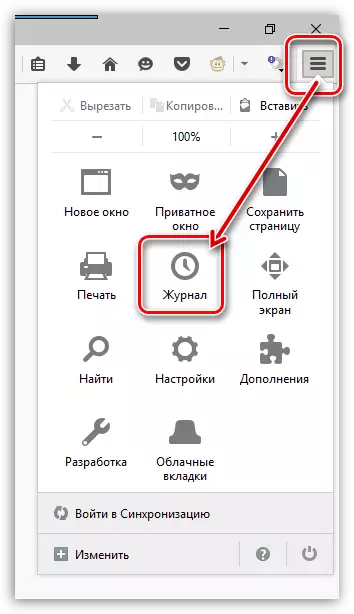
دېرىزىنىڭ ئوخشاش كۆلىچىدە, كۇنۇپكىنى بېسىشىڭىز كېرەك بولغان قوشۇمچە تىزىملىك كۆرۈنىدۇ. «تارىخنى ئۆچۈرۈڭ».
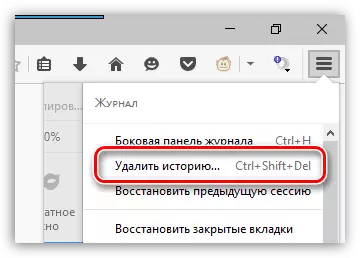
دېرىزىنىڭ ئۈستى رايونىدا, تۈرنى تاللاڭ «ھەممىنى ئۆچۈرۈڭ» . ئۆچۈرۈلىدىغان پارامېتىرلارنى چەكتى, ئاندىن كۇنۇپكىنى بېسىڭ. «ھازىر ئۆچۈرۈڭ».
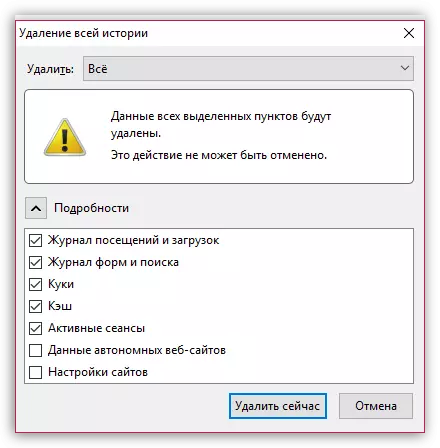
3-تەكلىپ: قوشۇمچە-ONS, قىستۇرما ۋە تېما
توركۆرگۈدە ئورنىتىلغان تولۇقلاش ۋە بېنىشچان موزلانى Firefox نىڭ سۈرئىتىنى ئېغىر دەرىجىدە كۆتۈرەلمەيدۇ.
قائىدە بولۇش سۈپىتى بىلەنلا, توردا بىر خىزمەتچىگە بىر خىزمەتچى بار, ئەمما تېخىمۇكى كېڭەيتىلمىلىرى يولۇققاندىن نۇرغۇن كېڭەيتىش ئورنى بار.
Firefox MENU كۇنۇپكىسىنى بېسىڭ ۋە بۆلەكنى ئېچىڭ. «تولۇقلاش».
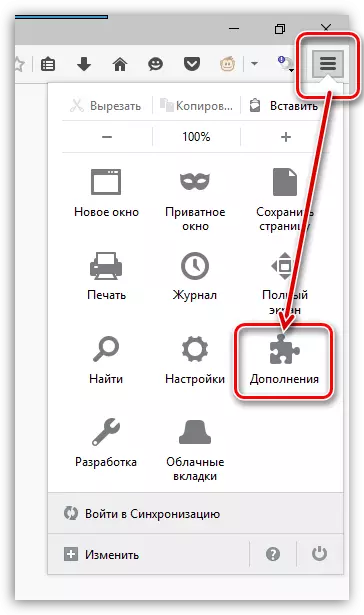
دېرىزىنىڭ سول رايونىدا, بەتكۈچكە بېرىڭ «كېڭەيتىش» ئاندىن ئەڭ كۆپ چەكلىمىنىڭ مەشغۇلاتىنى ئېتىۋېتىڭ.
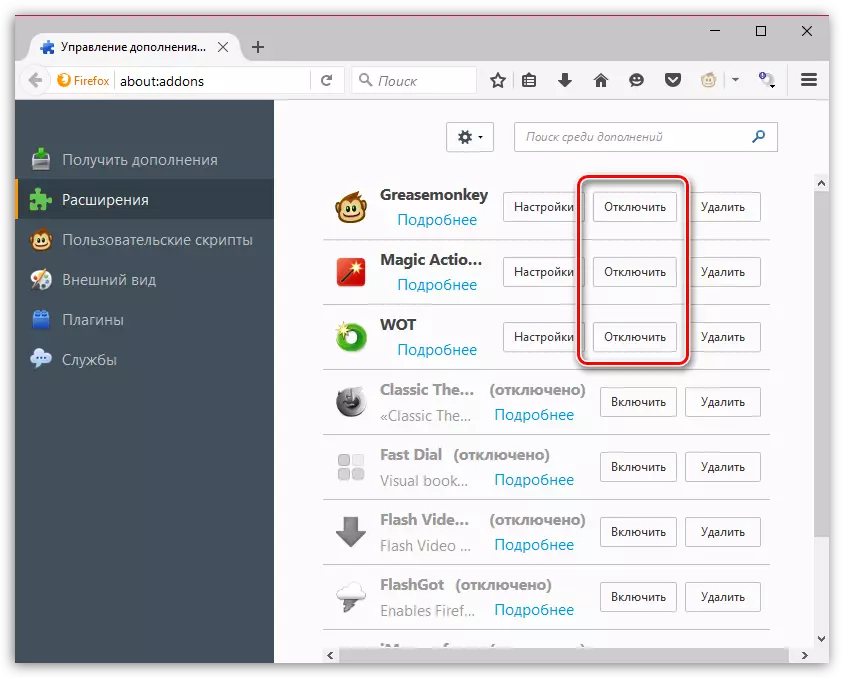
بەتكۈچكە بېرىڭ «تاشقى كۆرۈنۈش» . ئەگەر ئۈچىنچى تەرەپ تېمىسىنى ئىشلەتسىڭىز, ئۆلچەمنى قايتۇرۇڭ, بۇ ئاز بايلىق ئاز مەبلەغ ئالىدۇ.
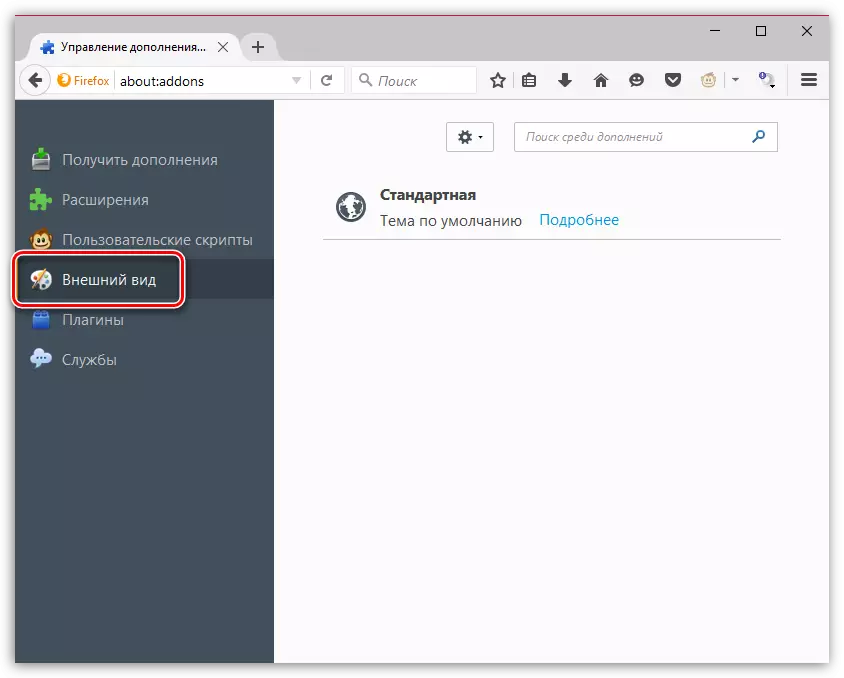
بەتكۈچكە بېرىڭ «قىستۇرما» ھەمدە بەزى قىستۇرمىلارنىڭ خىزمىتىنى ئېتىۋېتىڭ. مەسىلەن, سوقۇلغان Shockwave Flash ۋە Java نى تاقاش تەۋسىيە قىلىنىدۇ, چۈنكى بۇلار Mozilla Firefox نىڭ ئىقتىدارىنى ئاشۇرۇۋالغان ئەڭ ئاجىزراق قىسمەن ساندۇقلىرى.
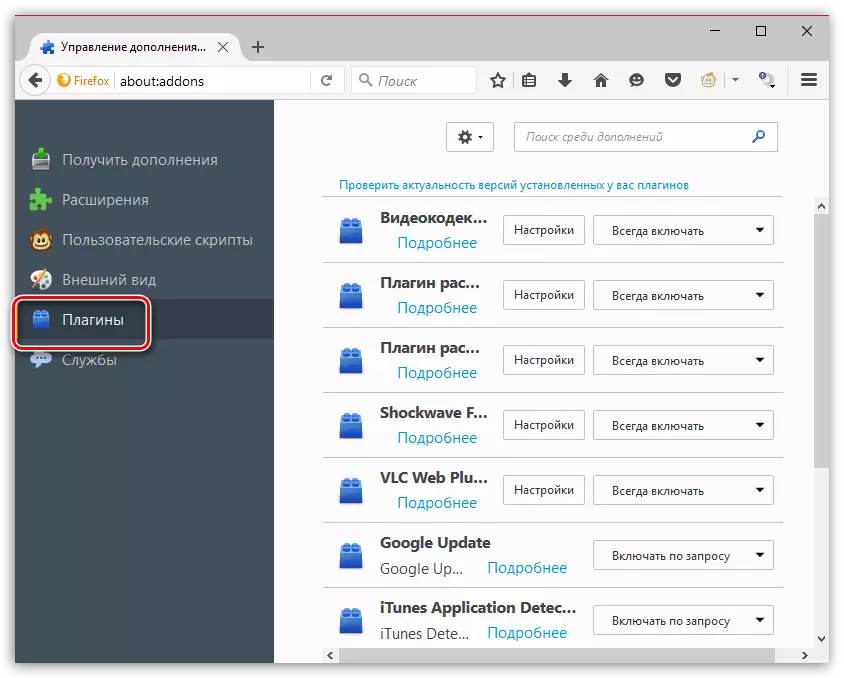
4-تەكلىپ: خاسلىقنى ئۆزگەرتىش بەلگىسى
شۇنىڭغا دىققەت قىلىڭكى, Windows نىڭ ئەڭ يېڭى نەشرىگە قارىغاندا, بۇ خىل ئۇسۇل ئىشلىمەسلىكى مۇمكىن.
بۇ ئۇسۇل MOZilla Firefox نىڭ باشلىنىشىنى تېزلىتىشىڭىزگە يول قويىدۇ.
باشلاش, Firefox نى تاقاش. ئاندىن Firefox Label دا ئۈستەل يۈزىنى ئوڭشاڭ. كۆرسىتىلگەن مەزمۇن تىزىملىكىدە, نۇقتىغا بېرىڭ «مۈلۈكلەر».
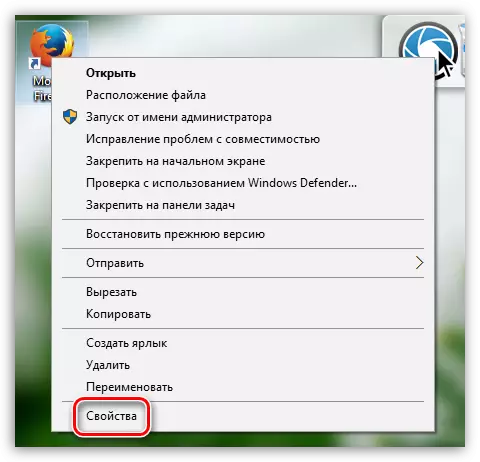
Ablove tab «بەلگە» . ساھەدە «بىر نەرسە» بۇ پروگراممىنىڭ ئادرېسى. بۇ ئادرېسقا تۆۋەندىكىنى قوشۇشىڭىز كېرەك:
/ Persetch: 1
شۇڭا, يېڭىلانغان ئادرېس بۇنىڭغا ئوخشايدۇ:
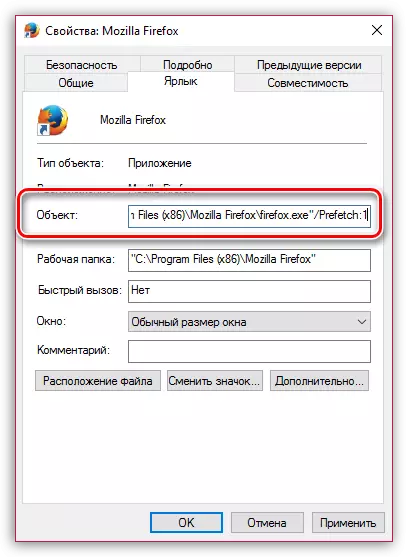
ئۆزگەرتىشلەرنى ساقلاڭ, بۇ كۆزنەكنى تاقاڭ ۋە Firefox نى ئىجرا قىلىڭ. بىرىنچى قېتىم, باشلاش تېخىمۇ ئۇزۇنراق يۈز بېرىشى مۇمكىن سىستېما مۇندەرىجىسى «copypletk» ھۆججىتى پەيدا قىلىدۇ, ئەمما كېيىن Firefox نىڭ ئېلان قىلىنىشى تېخىمۇ تېز بولىدۇ.
5-تەكلىپ: يوشۇرۇن تەڭشەكلەردە ئىشلەڭ
Mozilla Firefox تور كۆرگۈسىدە, سىزنىڭ Firefox نىڭ ماس مەنزىرىسىنى تەمىنلىشىگە يول قويۇشنىڭكى, ئەمما ئۇلار ئابونتلىرىنىڭ نەزىرىدىن يوشۇرۇنغانلىقى ئۈچۈن, چۈنكى ئۇلار ئۇلارنىڭ خاتا قاچىلانغان پارامېتىرلىرىمۇ توركۆرگۈنى چىقىرىشى مۇمكىن.
توركۆرگۈنىڭ ئادرېسى بار, توركۆرگۈچنىڭ ئادرېسى بار, تۆۋەندىكى مەزمۇنلارغا بېرىڭ:
ھەققىدە: سەپلەڭ
ئاگاھلاندۇرۇش كۆزنىكىنى چېكىپ كۇنۇپكىنى باسسىڭىز بولىدۇ. «مەن بۇنىڭغا دىققەت قىلىمەن»..
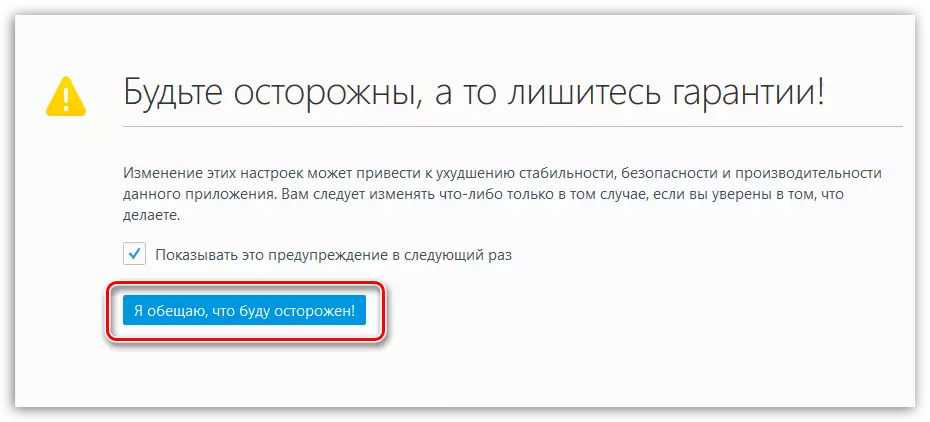
يوشۇرۇن Firefox تەڭشىكىگە چۈشۈپ قالىسىز. زۆرۈر پارامېتىرلارنى ئاسانلا تېپىش ئۈچۈن, ئاچقۇچ بىلەن تېلېفون قىلىڭ Ctrl + F. ئىزدەش تىزمىسىنى كۆرسىتىش. بۇ تىزمىنى ئىشلىتىش, تەڭشەكلەردە تۆۋەندىكى پارامېتىرنى تېپىڭ:
Webs.http.pipeling
سۈكۈت بويىچە, بۇ پارامېتىر تەڭشەلدى يالغان . قىممىتىنى ئۆزگەرتىش ئۈچۈن «راست» , مائۇسنى چاشقىنەك كۇنۇپكىسى بىلەن ئىككى ھەسسە چېكىڭ.
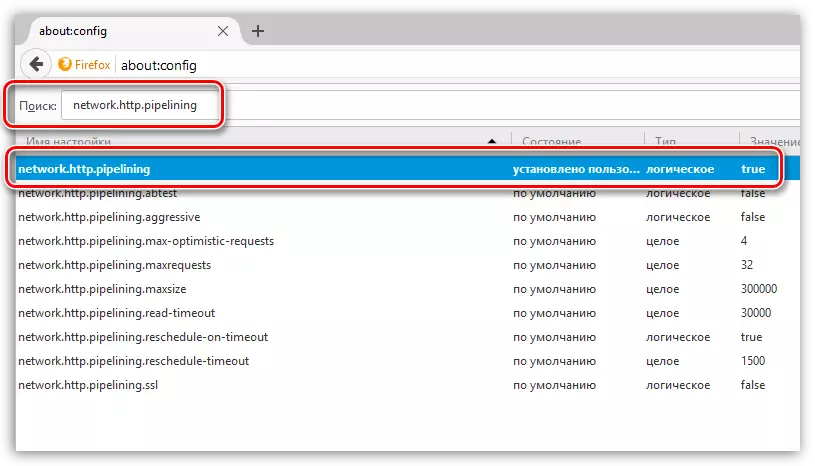
ئوخشاش ئۇسۇلدا, تۆۋەندىكى پارامېتىرنى تېپىپ, قىممىتىنى يالغانغا توغرىلاڭ:
Web.http.proxy.pipeLing
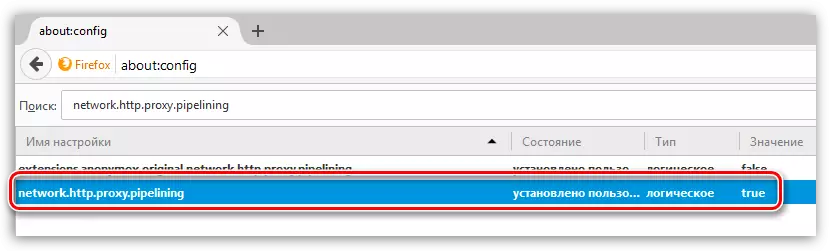
ئاخىرىدا, ئۈچىنچى پارامېتىرنى تېپىڭ:
Usl.http.pipeline.maxreQuets.
چاشقىنەك كۇنۇپكىسىنى ئىككى قېتىم چېكىپ, كۆزنەك قىممىتىنى تەڭشەشكە ئېھتىياجلىق كۆزنەكنى كۆرسىتىدۇ. «100» ئاندىن ئۆزگەرتىشلەرنى ساقلاڭ.
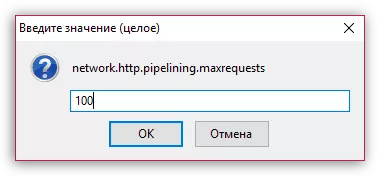
پارامېتىرلاردىن ھەر قانداق ھەقسىز جايدا, ئوڭ تەرەپنى چېكىڭ ۋە ئۇنىڭغا بېرىش. «قۇرۇش» - «پۈتۈن»..
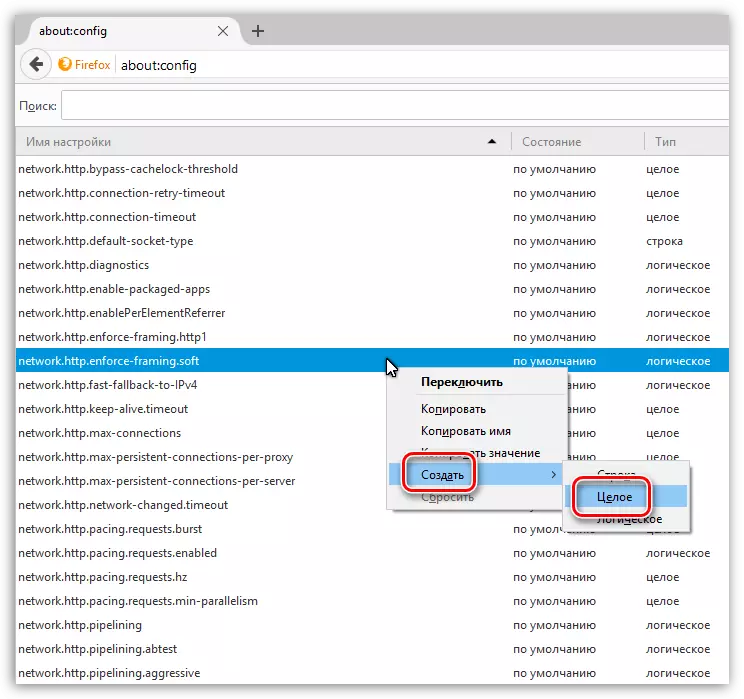
تۆۋەندىكى پارامېتىرنى تۆۋەندىكى ئىسىمنى بەلگىلەڭ:
nglayout.initialpint.delay

ئۇنىڭدىن كېيىن, سىز دەرھال قىممەتنى بەلگىلىشىڭىز كېرەك. رەقەمنى قويۇڭ 0 ئاندىن تەڭشەكلەرنى ساقلاڭ.
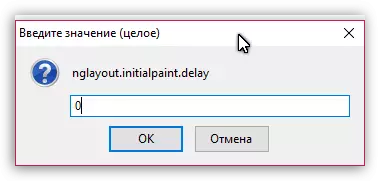
ھازىر يوشۇرۇن Firefox تەڭشىكىنىڭ كونترول كۆزنىكىنى تاقىۋەتسىڭىز بولىدۇ.
بۇ تەكلىپلەرنى ئىشلىتىش, Mozilla Firefox نىڭ ئەڭ يۇقىرى سۈرئىتىنى قولغا كەلتۈرەلەيسىز.
